В автокаде замена типа линий bylayer как исправить
Применение различных типов линий – еще один способ визуального представления информации. Различные типы линий отражают их разное назначение. Тип линии описывается повторяющейся последовательностью штрихов, точек и пробелов. Линии сложных типов, кроме того, могут включать в себя различные символы. Пользователь имеет возможность создавать собственные типы линий.
Конкретные последовательности штрихов и точек, относительные длины штрихов и пробелов, а также характеристики включаемых текстовых элементов и форм определяются именем типа линии, а также его описанием.
Назначение типа линии слою осуществляется в диспетчере свойств слоев Layer Properties Manager. Для этого необходимо щелкнуть мышью по пиктограмме Linetype соответствующего слоя.
В открывшемся диалоговом окне Select Linetype, показанном на рис. 3.4, выбирается подходящий тип линии. Если в предлагаемом списке нет нужного варианта, следует подгрузить его, щелкнув мышью по кнопке Load… и указав в открывшемся диалоговом окне Load or Reload Linetypes подходящий образец линии (рис. 3.5). Затем, вернувшись в диалоговое окно Select Linetype, установить указатель мыши на требуемый тип линии.
Рис. 3.4. Диалоговое окно установки типа линии
Рис. 3.5. Диалоговое окно подгрузки различных типов линий
Ключевое слово ByLayer означает, что примитив будет создаваться в соответствии с типом линии, определенным для текущего слоя. Ключевое слово ByBlock означает, что примитивы будут изображаться сплошными (continuous) линиями. Если эти объекты объединены в блок, им присваивается тип линии, установленный для слоя, которому принадлежит точка вставки блока.
Длина штрихов и пробелов, составляющих штрихпунктирную линию, измеряется в условных единицах. Начальная установка масштаба типа линии для каждого рисунка – одна единица. AutoCAD позволяет изменять масштаб изображения линии. Текущее значение масштабного коэффициента хранится в системной переменной LTSCALE. Имеется возможность переименовывать типы линий в любой момент редактирования рисунка.
Переименование какого-либо типа линии приводит к изменению его описания, используемого в текущем рисунке. Название этого типа линии в библиотечном LIN-файле остается прежним.
Нельзя изменить имена типов линий ByLayer, ByBlock и Continuous, а также типов линий, зависящих от внешних ссылок.
Типы линий можно сортировать по имени и по описанию. При этом типы линий ByLayer и ByBlock всегда находятся в начале списка. Названия типов линий могут быть отсортированы в алфавитном порядке, как прямом, так и обратном.
Типы линий можно назначать любым объектам AutoCAD, кроме текстовых объектов, точек, видовых экранов, бесконечных прямых, лучей, трехмерных полилиний и блоков. Если длина объекта меньше длины элементарного фрагмента типа линии, такой объект отрисовывается сплошной линией.
Для двумерной полилинии имеется возможность центрировать образец типа линии в пределах каждого сегмента либо размещать образец непрерывно по всей ее длине. Управляет этими режимами системная переменная PLINEGEN.
Автор:
Проблема
При просмотре типа линий на чертеже в AutoCAD он отображается неправильно. Настройка переменных MSLTSCALE, PSLTSCALE, LTSCALE и проверка масштаба чертежа не помогает. Кроме того, тип линий может отображаться некорректно в области рисования, а также в любом диалоговом окне свойств или в Диспетчере типов линий.Причины:
- Повреждение данных в файле, возможно, из-за присутствия большого количества regapps.
- Отсутствует шрифт, на который ссылается тип линии.
- Драйвер графического адаптера устарел.
- Графическая карта не соответствует минимальным требованиям.
Решение
Тип линий с текстовыми символами
- Введите команду СТИЛЬ.
- Выберите стиль текста.
- Измените высоту на 0 (ноль).
Поврежденный файл
Для восстановления файла чертежа следуйте инструкциям (см. раздел Исправление поврежденных файлов AutoCAD).Поврежденный тип линий
- использование ВОССТАНОВЛЕНИЕ открыть чертеж.
- Удалите использование поврежденного типа линии, изменив все слои и объекты на другой тип линии.
- Введите ОЧИСТИТЬ и выберите «Все».
- Введите СОХРАНИТЬКАК в формат DXF.
- Закройте и снова откройте файл DXF.
- Загрузите тип линий повторно с помощью команды ТИПЛИН или Центра управления (DC или CTRL-2).
- Примените тип линии к желаемым слоям и / или объектам.
- Введите СОХРАНИТЬКАК в формат DWG.
Аппаратное ускорение
Отключите аппаратное ускорение с помощью команды ГРАФИКАНАСТР в командной строке.
Устаревший графический драйвер
Установите последние версии драйверов видеокарты (см. раздел Установка последнего сертифицированного видеодрайвера).
Поврежденные пользовательские настройки
Восстановите настройки AutoCAD по умолчанию (см. раздел Восстановление настроек AutoCAD по умолчанию).
В этой статье я покажу Вам, как можно менять тип линий в AutoCAD.

Разными типами линий мы обозначаем на чертеже следующие группы объектов: осевые линии (штрихпунктирный тип), невидимые линии (штриховой тип), видимые линии (сплошной тип), ограждения (сплошная линия с кружками). Типов линий может быть бесконечно много, в зависимости от того, как вы решили настроить файл в котором работаете.


Если выбрать какой-либо пункт списка без выбора объектов, то данный тип линий будет установлен текущим и все следующие объекты, которые Вы начертите, будут иметь выбранный Вами тип линий.
Этот и другие вопросы рассмотрены в наших бесплатных видео-самоучителях по автокаду.
Инженер-проектировщик по специальности ПГС. Инженер-года 2013 тюменской области по отрасли строительство. Опыт проектирования с 2008 года. Получить бесплатный базовый видеокурс AutoCAD от Алексея >>


Подсчёт площади в программе Автокад можно выполнить разными способами. Значение площади поверхности применяют в различных вычислениях: полезная или снеговая нагрузка, объём работ по отделке, или просто, указание площади помещения на плане. Два наиболее распространённых способа измерения площади представлены в видео ниже. Из него вы узнаете, как легко считать площадь в Автокаде. Научитесь быстро работать в […]

Для управления типами линий чертежа в AutoCAD предусмотрен « Linetype Manager » (Диспетчер типов линий). С его помощью можно загружать в чертеж новые и удалять неиспользуемые типы линий, менять текущий тип линий, переименовывать и редактировать описания типов линий, а также настраивать параметры, отвечающие за отображение и печать типов линий. И в данной статье обо всех функциях и возможностях « Linetype Manager » (Диспетчера типов линий) AutoCAD…
Диспетчер Linetype Manager в AutoCAD 2020
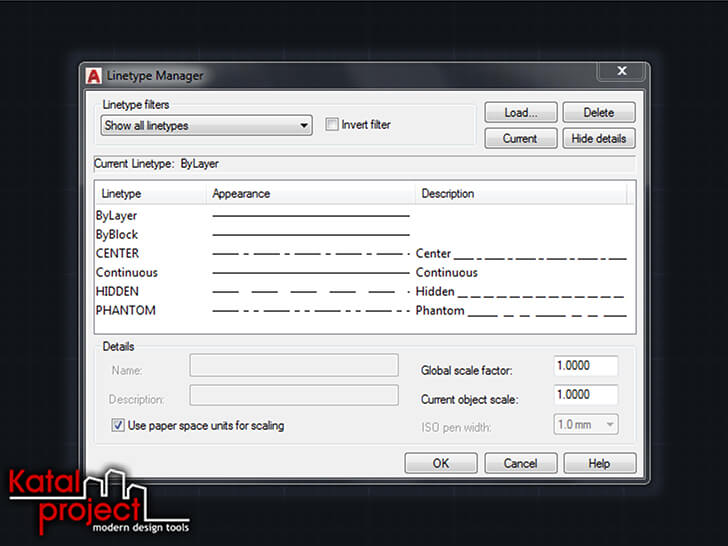
Открытие
В AutoCAD 2020 существует несколько способов открытия « Linetype Manager »:
- Команда LINETYPE (или ТИПЛИН в русской версии AutoCAD);
- « Ribbon » (Лента) › вкладка « Home » (Главная) › панель « Properties » (Свойства) › раскрывающийся список « Linetype » (Тип линий) › пункт « Other… » (Другое…);
- Меню « Format » (Формат) › пункт « Linetype… » (Типы линий…);
- Панель инструментов « Properties » (Свойства) › раскрывающийся список « Line Type Control » (Типы линий) › пункт « Other… » (Другой…).
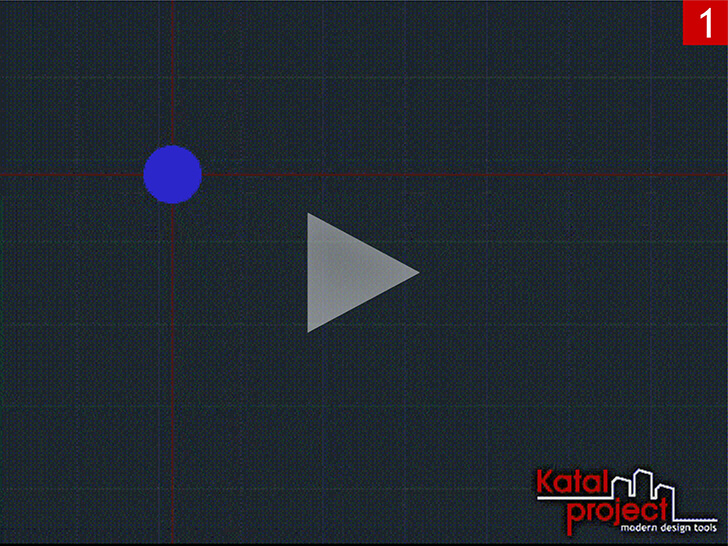
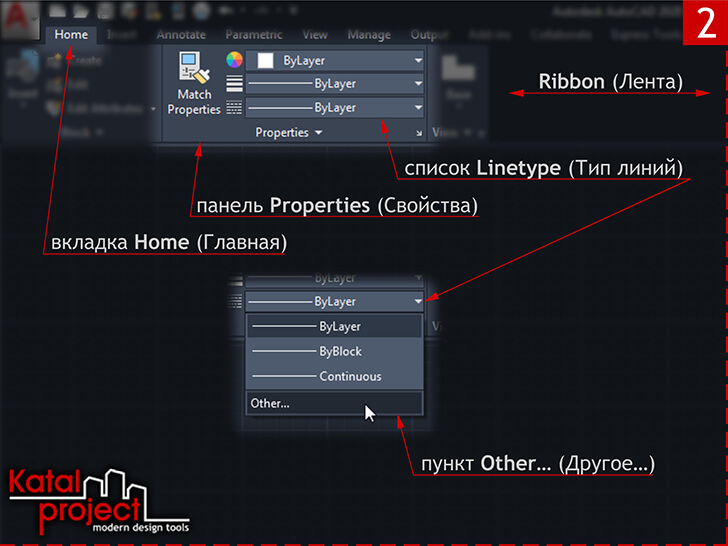
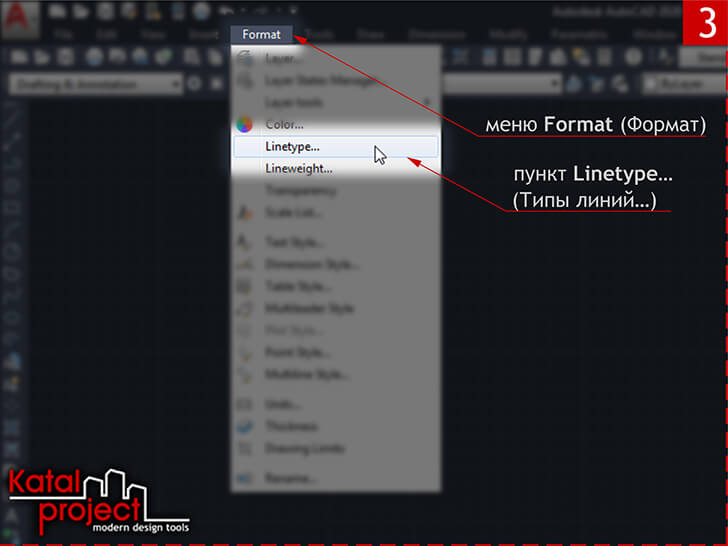
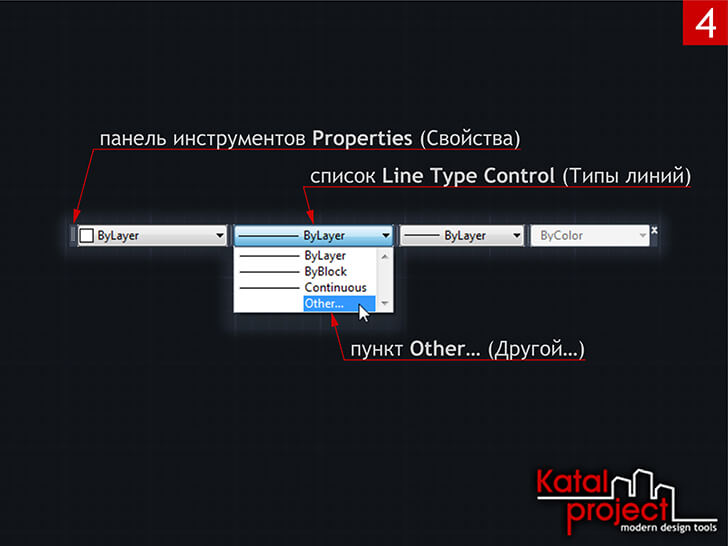
List of Linetypes (Список типов линий)
Основой диспетчера « Linetype Manager » является область, в которой отображается « List of Linetypes » (Список типов линий). Список представлен в виде таблицы из трех столбцов:
- « Linetype » (Тип линий), в который выводится имя соответствующего типа;
- « Appearance » (Внешний вид), в котором представлен образец начертания линии;
- « Description » (Описание), в который выводится описание типа линий.
Данные для заполнения столбцов « Linetype » и « Description » считываются из определения типа линий, хранящегося в файле формата LIN , при загрузке линии в документ.
Область List of Linetypes диспетчера Linetype Manager
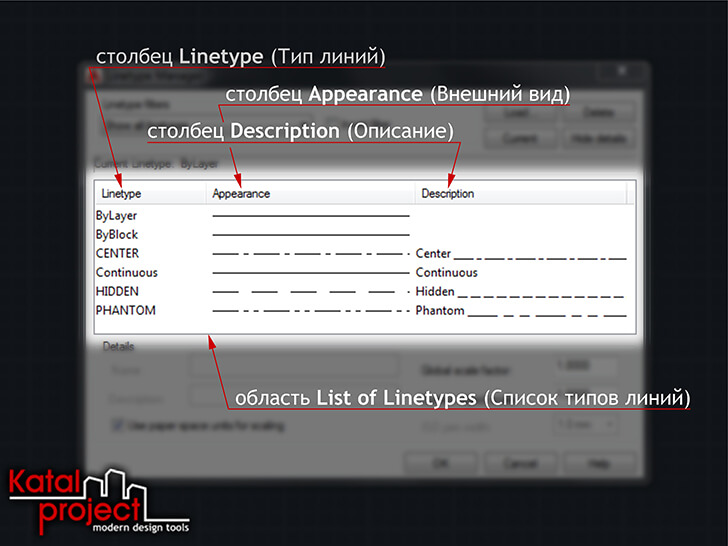
Главная функция списка типов линий — предоставить пользователю возможность выбрать те из них, с которыми необходимо что-либо сделать. При выделении типов линий в списке можно пользоваться стандартными для Windows горячими клавишами:
- ‹ Ctrl › — чтобы выделить несколько несмежных типов;
- ‹ Shift › — чтобы выделить несколько последовательно расположенных линий.
Также при выделении типов линий можно пользоваться контекстным меню, которое вызывается кликом правой кнопкой мыши в области « List of Linetypes » диспетчера. В контекстном меню содержатся две команды:
- « Select All » (Выбрать все) — выделяет сразу все типы;
- « Clear All » (Очистить все) — снимает выделение со всех линий.
Область « List of Linetypes », наряду с разделом « Details » (Подробности) диспетчера, может использоваться для переименования типов линий. Если нажать клавишу ‹ F2 › или просто кликнуть по выделенному типу линий, то в столбце « Linetype » появится текстовое поле, в которое можно ввести новое имя для него. Заданное таким образом имя не меняет содержания файла с определением типа линий и будет использоваться только в текущем документе. После замены имени в чертеж можно еще раз загрузить этот же тип линий. Имя для вновь загруженного типа будет взято из файла с его определением. Нельзя переименовать типы линий « ByLayer » (ПоСлою), « ByBlock » (ПоБлоку), « Continuous » (Непрерывный) и линии из подгруженных в чертеж внешних ссылок.
Linetype filters (Фильтры типов линий)
В диспетчере « Linetype Manager » имеются инструменты, позволяющие пользователю выбирать, какие именно типы линий будут отображаться в области « List of Linetypes ». Эти инструменты вынесены в раздел « Linetype filters » (Фильтры типов линий).
Из расположенного в разделе « Linetype filters » раскрывающегося списка можно выбрать три условия:
- « Show all linetypes » (Показать все типы линий) — в списке отображаются все типы линий, загруженные в чертеж, вне зависимости от того, используются они или нет, а также типы из подгруженных в чертеж внешних ссылок;
- « Show all used linetypes » (Показать все используемые типы линий) — в списке отображаются все используемые типы линий, вне зависимости от того, присутствуют они на чертеже или нет. Так, например, в числе используемых будут отображаться типы линий, заданные слоям, назначенные объектам в составе блоков, принадлежащие внешним чертежам, даже если эти слои, блоки, внешние ссылки в чертеж не вставлены;
- « Show all Xref dependent linetypes » (Показать все зависимые типы линий) — в списке отображаются только типы линий из подгруженных в чертеж внешних ссылок, вне зависимости от того, вставлены они в чертеж или нет.
Если в разделе « Linetype filters » диспетчера поставить галочку « Invert filter » (Инвертировать фильтр), то в области « List of Linetypes » будут отображаться типы линий, которые не удовлетворяют выбранному из раскрывающегося списка условию:
- « Show all linetypes » (Показать все типы линий) + « Invert filter » (Инвертировать фильтр) — список пуст;
- « Show all used linetypes » (Показать все используемые типы линий) + « Invert filter » (Инвертировать фильтр) — в списке отображаются все неиспользуемые типы линий, которые загружены в чертеж, но никак не задействованы;
- « Show all Xref dependent linetypes » (Показать все зависимые типы линий) + « Invert filter » (Инвертировать фильтр) — в списке отображаются все загруженные в чертеж типы линий, кроме тех, которые принадлежат подгруженным в чертеж внешним ссылкам.
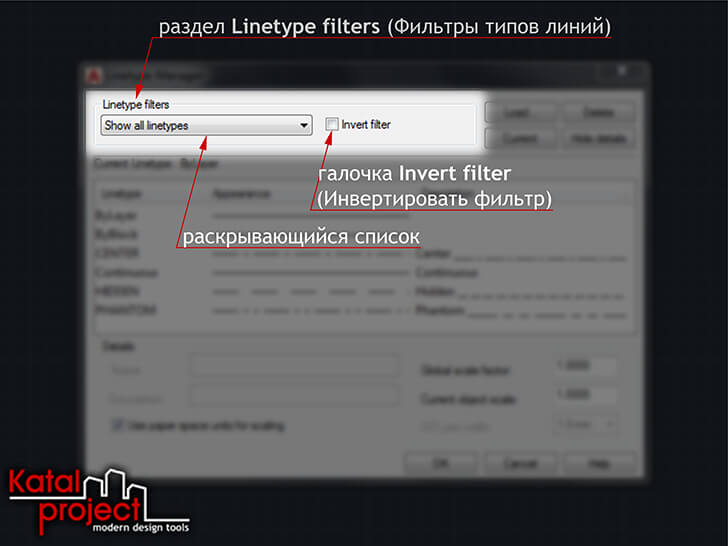
Кнопки
Для запуска некоторых команд в диспетчере « Linetype Manager » предусмотрены кнопки:
- « Load… » (Загрузить…) — открывает диалоговое окно « Load or Reload Linetypes » (Загрузка/перезагрузка типов линий), которое используется для загрузки в чертеж новых типов линий и обновления загруженных ранее;
- « Delete » (Удалить) — удаляет из чертежа, а следовательно и из списка, выделенные типы линий. Из чертежа могут быть удалены только неиспользуемые типы линий. Нельзя удалить из чертежа типы линий « ByLayer » (ПоСлою), « ByBlock » (ПоБлоку) и « Continuous » (Непрерывный); тип линий, назначенный текущим; линии, принадлежащие подгруженным в чертеж внешним ссылкам. При попытке избавиться от не подлежащего удалению типа, на экране появится окошко с предупреждением «The selected linetype was not deleted» (Выбранный тип линии не был удален) и перечнем типов линий, которые не могут быть удалены;
- « Current » (Текущий) — делает выделенный тип линий текущим, который будет автоматически назначаться всем новым объектам чертежа. По умолчанию текущим является тип линий « ByLayer » (ПоСлою), то есть объекты наследуют тип линий слоя, в котором они лежат. Имя текущего типа линий выводится в диспетчере « Linetype Manager », в поле « Current Linetype » (Текущий тип линий);
- « Show/Hide details » (Вкл/Откл подробности) — переключатель, отвечающий за отображение раздела « Details » (Подробности) диспетчера « Linetype Manager ». Когда раздел скрыт кнопка называется « Show details » (Вкл подробности) и открывает его. Когда раздел отображается, кнопка называется « Hide details » (Откл подробности) и закрывает его. По умолчанию раздел « Details » скрыт;
- « OK » — закрывает диспетчер « Linetype Manager » с сохранением всех внесенных изменений;
- « Cancel » (Отмена) — закрывает диспетчер « Linetype Manager » с отменой всех внесенных изменений;
- « Help » (Справка) — открывает статью руководства пользователя AutoCAD, посвященную « Linetype Manager ».
Details (Подробности)
В разделе « Details » (Подробности) диспетчера « Linetype Manager » можно изменить имя и описание выделенного типа линий, а также настроить параметры, отвечающие за отображение и печать типов линий. В нем располагаются следующие элементы:
Читайте также:


